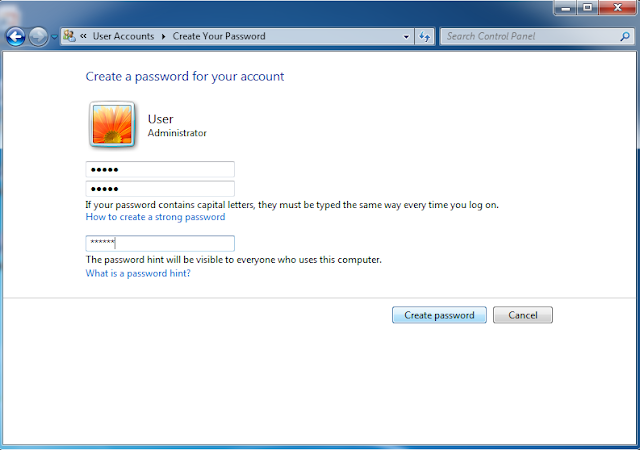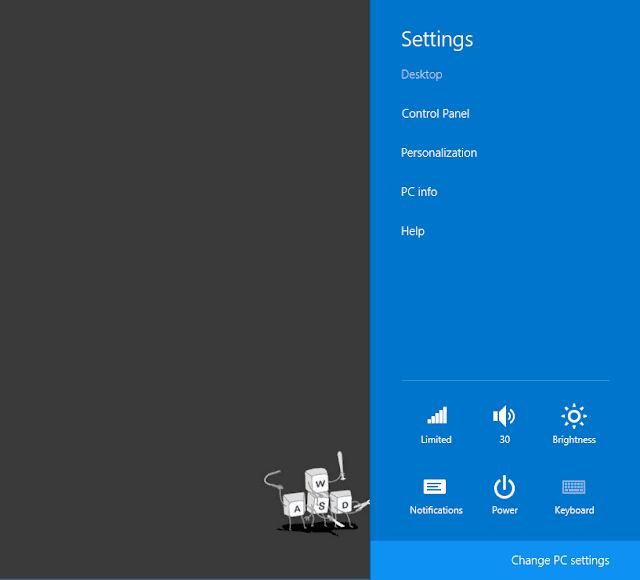Cara Membuat Password di Komputer atau Laptop - Hallo kali ini saya mau membuat tutorial atau cara memberi password pada komputer atau laptop , menurut saya memberikan password pada komputer meruapakan hal yang wajib , bertujuan untuk keamanan penyalah gunaan jika seseorang memakain laptop kamu tanpa sepengatuhan dan pastinya untu melindungi file dan data data yang ada di dalamnya.
Dengan menggunakan fitur password login yang ada pada komputer akan menjadi lebih aman , nah untuk kamu yang belum memberi password di laptop nya , sekarang kamu ikuti langkah langkah cara memberi password pada komputer dan laptop kamu dengan mudah dan cepat .
Membuat password bisa di praktekan pada windows versi berapa saja , ( windows xp , windwos 7 , windows 8 , winodws 10 ) . Di artikel ini saya praktek pada windows 7 dan windows 8.1 untuk windows 10 saya belum coba karna belum pernah install , mungkin caranya sama dengan windows 8.
2. Ketik”password” lalu pilih dan klik “ change your windows password ”
3. Klik “ create a password for your account ”
4. Silahkan isi password yang kamu inginkan , jika sudah klik Create Password
2. Pilih Setting > Change PC Setting
3. Pilih Account > Sign-in options > pilih password yang atas lalu klik Change
4. Silahkan isi password yang kamu inginkan , jika sudah klik Next
Keterangan :
New password : Ketikan password yang ingin kamu gunakan
Re-enter password : Ketikan kembali password yang sama
Password hint : Password palsu, ( boleh di isi atau tidak )
Sekian artikel cara memberi password pada komputer dan laptop , semoga bisa membantu dan jika ada masalah atau pertanyaan silahkan berkomentar , saya akan coba membantu menyelesaikan permasalahannya, terimakasih .
 |
| Password Laptop / Komputer |
Membuat password bisa di praktekan pada windows versi berapa saja , ( windows xp , windwos 7 , windows 8 , winodws 10 ) . Di artikel ini saya praktek pada windows 7 dan windows 8.1 untuk windows 10 saya belum coba karna belum pernah install , mungkin caranya sama dengan windows 8.
Tutorial Cara Memberi Password Pada Komputer dan Laptop
Memberi Password Pada Komputer dan Laptop Windows 7
1. Klik star atau tekan keyboard Windwos + R2. Ketik”password” lalu pilih dan klik “ change your windows password ”
3. Klik “ create a password for your account ”
4. Silahkan isi password yang kamu inginkan , jika sudah klik Create Password
Memberi Password Pada Komputer dan Laptop Windows 8.1
1. Arahkan Kursor ke pojok bawah monitor2. Pilih Setting > Change PC Setting
3. Pilih Account > Sign-in options > pilih password yang atas lalu klik Change
4. Silahkan isi password yang kamu inginkan , jika sudah klik Next
Keterangan :
New password : Ketikan password yang ingin kamu gunakan
Re-enter password : Ketikan kembali password yang sama
Password hint : Password palsu, ( boleh di isi atau tidak )
Sekian artikel cara memberi password pada komputer dan laptop , semoga bisa membantu dan jika ada masalah atau pertanyaan silahkan berkomentar , saya akan coba membantu menyelesaikan permasalahannya, terimakasih .